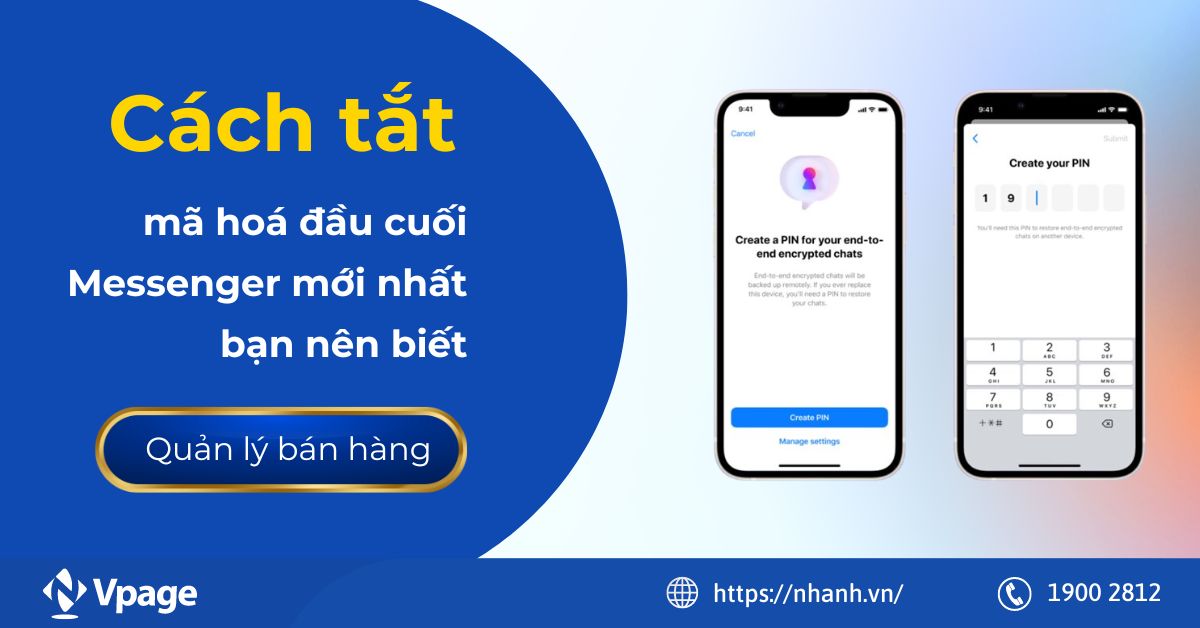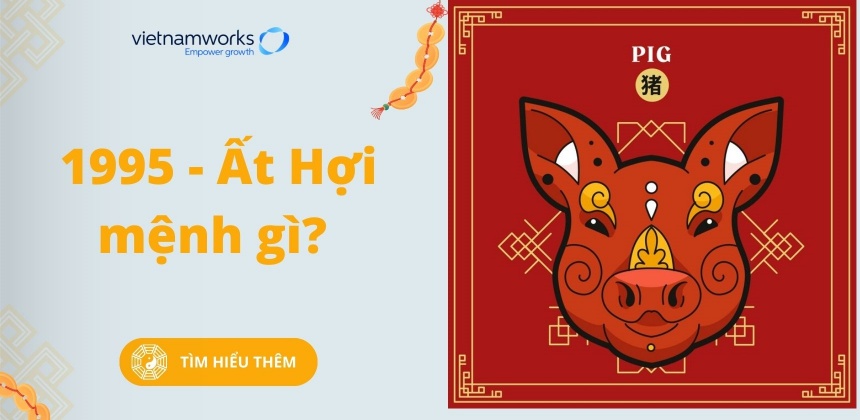Excel cho Microsoft 365 Word cho Microsoft 365 Outlook cho Microsoft 365 PowerPoint cho Microsoft 365 Excel 2021 Word 2021 Outlook 2021 PowerPoint 2021 Excel 2019 Word 2019 Outlook 2019 PowerPoint 2019 Excel 2016 Word 2016 Outlook 2016 PowerPoint 2016 Office 2016 Xem thêm...Ẩn bớt

Mẹo: Video không phải bằng ngôn ngữ của bạn? Hãy thử chọn Phụ đề Chi tiết 
Hãy dùng thử!
Với các lệnh cắt, dán và sao chép cũng như bảng tạm, Office cho phép bạn di chuyển văn bản, đồ họa và nhiều thứ khác trong một tệp hoặc trên các ứng dụng.
Cắt
Chọn Cắt

Dán
Chọn Dán 
Lưu ý: Tính năng dán chỉ sử dụng mục đã sao chép hoặc cắt gần đây nhất của bạn.
Sao chép
Chọn Sao 
Bảng tạm
-
Sau khi bạn cắt hoặc sao chép nội dung, chẳng hạn như từ web hoặc ứng dụng khác, hãy chọn Bảng tạm trong ứng dụng của bạn.
-
Bấm vào nơi bạn muốn mục của mình đi vào tệp, rồi chọn mục đó từ Bảng tạm.
Lưu ý: Bảng tạm chỉ lưu trữ nội dung cho đến khi bạn đóng ứng dụng Office hoặc tắt máy tính.
Bạn muốn xem thêm?
Sao chép và dán trong Office Web Apps
Cách dùng Bảng tạm Office
Nội dung đào tạo về Word
Đào tạo về Excel
Đào tạo về PowerPoint
Đào tạo về Outlook